TTEP.CN > 故障 >
win7系统怎么利用组策略禁止软件的运行 Win7如何限制禁止某程序
win7系统怎么利用组策略禁止软件的运行 Win7如何限制禁止某程序运行方法 我们在使用电脑的时候,总是会遇到很多的电脑难题。当我们在遇到了设置win7组策略禁止程序运行的时候,那么我们应该怎么办呢?今天就一起来跟随TTEP的小编看看怎么解决的吧。
设置win7组策略禁止程序运行的方法:
操作步骤:
1、首先第一步我们需要做的就是进入到电脑的桌面上,然后在桌面的左下角位置点击开始菜单,这个时候就会打开了开始菜单的选项列表了,我们需要在里面找到一个运行的选项然后直接打开它就可以了,打开以后会弹出一个页面,我们要在这个页面的输入框中写入gpedit.msc这样的一条运行命令,输入完成以后直接使用键盘上的回车键进行确认即可,这个时候就打开了电脑中的本地组策略编辑器功能了。同样我们还可以使用键盘上的组合快捷键Win+r这样的一个组合同时按下打开运行界面,然后输入命令打开本地组策略编辑器也是可以的。
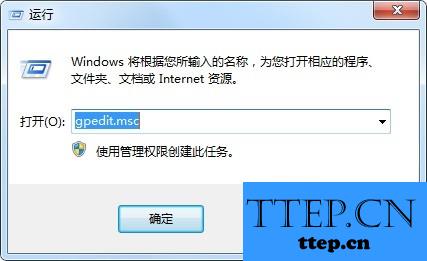
2、当我们在完成了上面的操作步骤以后,现在就要依次的打开以下选项:“用户配置”-“管理模板”-“系统”。
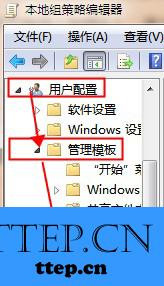
3、这一步我们需要在页面的右边位置找到并打开“不要运行指定的Windows应用程序”,将其设置为已启用,然后对显示进行点击。
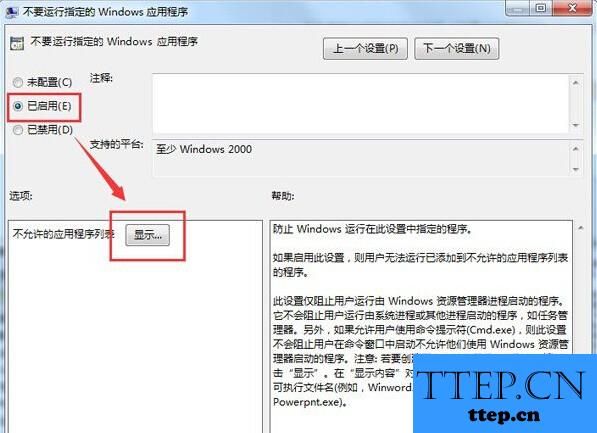
4、进入到显示内容的页面会自动,对“不允许的应用程序列表”下的“值”进行双击,然后在里面写入需要禁用的应用程序的名称即可,最后进行确认。
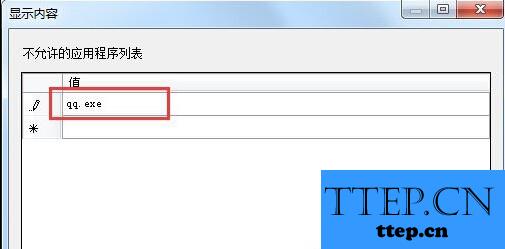
设置win7组策略禁止程序运行的方法:
操作步骤:
1、首先第一步我们需要做的就是进入到电脑的桌面上,然后在桌面的左下角位置点击开始菜单,这个时候就会打开了开始菜单的选项列表了,我们需要在里面找到一个运行的选项然后直接打开它就可以了,打开以后会弹出一个页面,我们要在这个页面的输入框中写入gpedit.msc这样的一条运行命令,输入完成以后直接使用键盘上的回车键进行确认即可,这个时候就打开了电脑中的本地组策略编辑器功能了。同样我们还可以使用键盘上的组合快捷键Win+r这样的一个组合同时按下打开运行界面,然后输入命令打开本地组策略编辑器也是可以的。
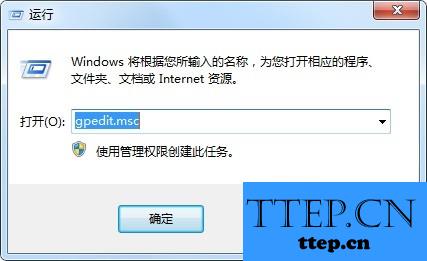
2、当我们在完成了上面的操作步骤以后,现在就要依次的打开以下选项:“用户配置”-“管理模板”-“系统”。
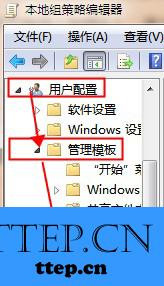
3、这一步我们需要在页面的右边位置找到并打开“不要运行指定的Windows应用程序”,将其设置为已启用,然后对显示进行点击。
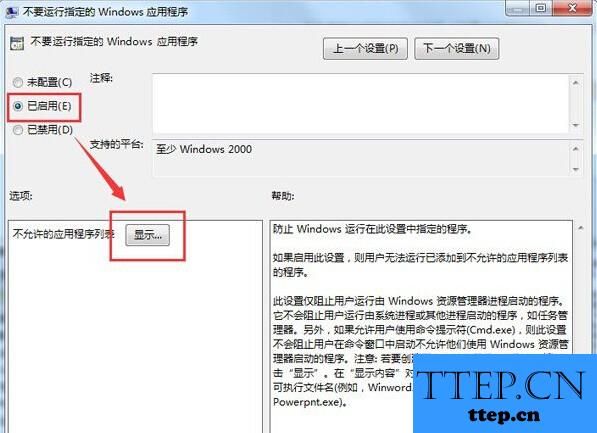
4、进入到显示内容的页面会自动,对“不允许的应用程序列表”下的“值”进行双击,然后在里面写入需要禁用的应用程序的名称即可,最后进行确认。
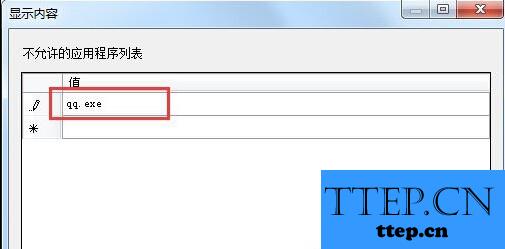
- 上一篇:Win7系统怎么开启混合睡眠模式 win7没有允许混合睡眠怎么开启方
- 下一篇:没有了
- 最近发表
- 赞助商链接
